スマートフォンの普及により、SNS(ソーシャル・ネットワーク・サービス)の利用者数が爆発的に増加しました。インターネット上で様々な人と交流できるSNSには、様々な種類のサービスがあります。
大手SNSのインスタグラムが提供するサービスのひとつが、インスタストリーです。インスタグラムは動画や写真などの投稿に特化したSNSであり、日本国内でおよそ3,300万人(2019年3月時点)のユーザーを集める、人気のSNSとなっています。タイムラインと呼ばれる独自の表示形式を採用し、フォローするユーザーが投稿した写真や動画などが一覧表形式で表示されます。インスタストリーも動画や写真の投稿ができるサービスですが、投稿はタイムラインには反映されず、閲覧が24時間に限られることが独自の特徴となっています。インスタグラムに投稿した動画や写真はデータとして蓄積され自分の履歴になるため、投稿の内容をくれぐれも慎重に考えることが必要です.
インスタストリーの詳細や加工に使えるテクニック、さらに動画編集に使えるソフト「Filmora」(フィモーラ)について、詳しく確認してみましょう。
Part1:様々なテクニックで加工が楽しめます!
搭載された機能を活用して、写真や動画に様々な加工ができることも、インスタストリーの特徴です。
例えば写真の場合にはコラージュや背景の塗りつぶしやGIFスタンプ、フォントや手書きを活用した文字入れなどのテクニックを使うことができます。動画を加工したい場合にはスーパーズーム(SUPERZOOM)や、ブーメラン(BOOMERANG)などのテクニックを活用しましょう。スーパーズームは画面を拡大しながら、アニメーションによるエフェクトが楽しめるテクニックです。作成画面でスーパーズームのアイコンをクリックして、「ハート」「炎」などの効果を選ぶことで、ズームとアニメーションを活用したオリジナル動画を手軽に撮影できます。ブーメランは繰り返しの動きが楽しめるテクニックです。最大2秒間の動画を撮影することで、早送りと巻き戻しを自動的に繰り返す動画が完成します。さらにフレームや背景などのエフェクトを加えて、個性的な動画に仕上げることも可能です。
-
*フィルター、トランジション、オーバーレイ、エレメント、字幕、タイトル編集を内蔵する
-
*カット、分割、回転、トリミング、ミックス、結合などを備える
-
*縦横比、色相、明るさ、速度、彩度、コントラストなども調整できる
-
*ローカル、デバイス、ウェブサイトとDVDの四つの方式で動画を出力できる
-
*初心者や専門家にとっても最高のビデオ編集ソフト
-
*動画編集をもっと簡単に!
Part2:本格的な編集には「Filmora」の活用がおすすめ
撮影した動画に本格的な編集や加工を施したい場合には、ビデオ編集ソフト「Filmora」(フィモーラ)を活用しましょう。
ステップ1:スタンプを使いたい動画をインポートする
メインメニューから「ファイル」→「メディアをインポートする」を選択して、動画ファイルをインポートします。

ステップ2:ファイルを編集する
結合やトリミングや回転などの機能を活用した編集や、画面の縦横比や明るさや色合いや速度などの調整が可能であり、さらにタイトルや字幕の編集機能や、フィルターやトランジションやオーバーレイやエレメントなどのエフェクト機能を内蔵しています。Filmoraの利用方法は簡単です。
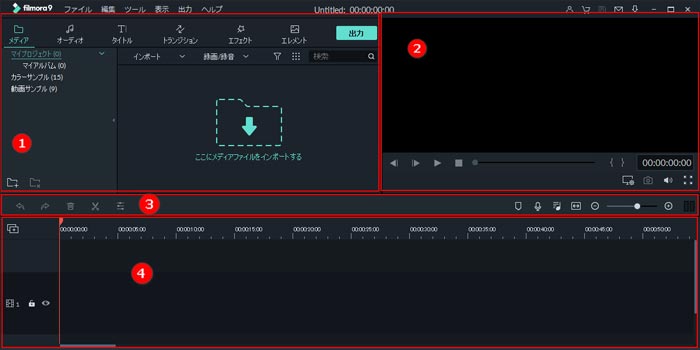
ステップ3:保存する
インポートした動画ファイルはメディアライブラリーに保存され、これを呼び出して編集や加工を行うことができるのです。

*関連記事:インスタストリー向け動画の編集や加工に役立つソフトとはa>
まとめ
インスタグラムが提供するインスタストリーは、動画などを気軽に投稿できるSNSサービスです。投稿した動画や写真などは24時間で自動的に消去され、その後は閲覧できなくなることが特徴となっています。インスタストリーでは内蔵された機能を活用した加工が可能であり、「Filmora」(フィモーラ)などのソフトで編集した動画の投稿にも対応していますので、カジュアルな気分で楽しんでみてください。



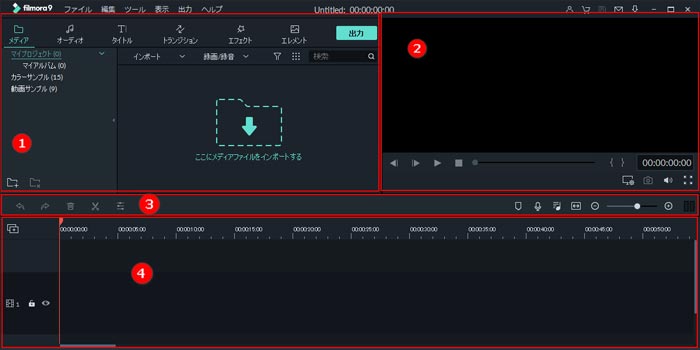

関連トッピクス
面白いTiktok動画を編集する方法とおすすめソフト
インスタグラム動画の作り方
インスタストリー向け動画の編集や加工に役立つソフトとは